Points Essentiels à Retenir
- Le mode sans échec de Windows 10 est un outil de dépannage précieux. Il permet d’isoler et de corriger les erreurs du système en neutralisant les pilotes et programmes non indispensables.
- Il existe trois méthodes principales pour accéder au mode sans échec sous Windows 10 : via la configuration système, le démarrage avancé, ou en activant l’appui sur la touche F8 au démarrage (par le biais de l’invite de commande).
- Si l’accès au mode sans échec est impossible, il est conseillé de tenter un démarrage en mode de récupération à l’aide du support d’installation ou d’un disque de réparation système pour résoudre le problème. Une fois la situation rétablie, n’oubliez pas de désactiver le mode sans échec.
Le mode sans échec est une fonctionnalité intégrée à Windows. Elle désactive les pilotes et logiciels non nécessaires lors du démarrage. Cela permet d’identifier les problèmes et de les résoudre sans interférence d’applications superflues. Examinons comment démarrer en mode sans échec sous Windows 10, et que faire si l’accès à ce mode est impossible.
Méthode 1 : Configuration Système
Pour ouvrir la fenêtre de configuration du système, saisissez « msconfig » dans la barre de recherche du menu Démarrer et sélectionnez l’entrée correspondante. Accédez à l’onglet « Démarrer » et repérez les options de démarrage. En sélectionnant l’option « Démarrage sécurisé », votre système démarrera en mode sans échec au prochain redémarrage.
Des options additionnelles sont disponibles. Voici leur fonctionnement :
- Minimal : Démarre le mode sans échec avec le minimum absolu de pilotes et services, tout en conservant l’interface graphique standard de Windows (GUI). Il s’agit de l’option par défaut pour le mode sans échec.
- Shell Alternatif : Démarre le mode sans échec avec une invite de commande, sans interface graphique Windows. Cette option requiert une bonne connaissance des commandes textuelles et la capacité à naviguer dans le système d’exploitation sans souris.
- Réparation Active Directory : Démarre le mode sans échec avec un accès aux informations spécifiques de la machine, comme les modèles de matériel. Si vous n’installez pas de nouveau matériel susceptible de corrompre Active Directory, ce mode peut aider à rétablir la stabilité du système en réparant des données altérées ou en ajoutant de nouvelles données au répertoire. Active Directory est utilisé dans les environnements professionnels, et son usage est rare pour un ordinateur personnel.
- Réseau : Démarre le mode sans échec en activant les services et pilotes nécessaires pour la mise en réseau, en conservant l’interface graphique standard de Windows. Choisissez cette option si une connexion réseau est requise pour le dépannage.
Sélectionnez « Minimal », puis « Appliquer » et « OK ». La configuration système vous demandera si vous souhaitez redémarrer votre système. Choisissez « Redémarrer » pour lancer le processus, en vous assurant d’avoir sauvegardé vos documents et projets en cours.
Méthode 2 : Démarrage Avancé
Votre alternative suivante est le démarrage avancé de Windows 10. L’appellation « avancé » n’est pas entièrement justifiée, mais cette option est particulièrement utile. Pour y accéder, saisissez « démarrage avancé » dans la barre de recherche du menu Démarrer et sélectionnez le résultat approprié.
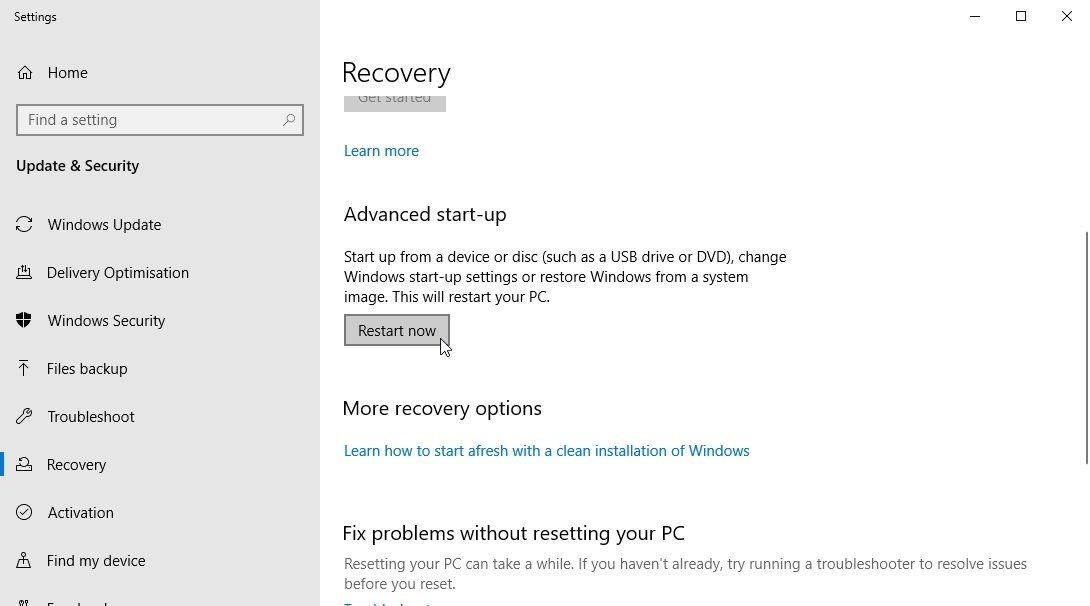
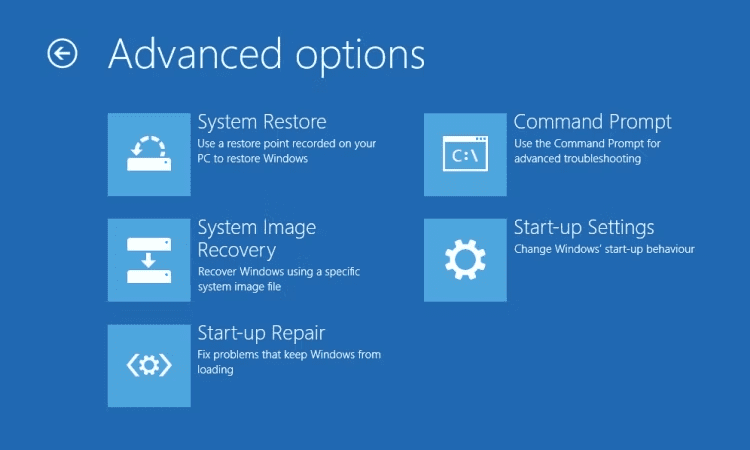
Raccourci pour le Démarrage Avancé
Vous pouvez contourner ce processus en maintenant la touche « Maj » enfoncée tout en cliquant sur « Redémarrer » sous « Alimentation », dans le menu Démarrer de Windows 10. Cette action vous conduit directement aux options de récupération, où vous pourrez sélectionner « Dépannage » > « Options avancées » > « Paramètres de démarrage ».
Méthode 3 : Utilisation de la Touche F8 au Démarrage
Avant l’arrivée de Windows 8, la méthode la plus courante pour accéder au mode sans échec était d’appuyer sur la touche F8 du clavier au démarrage. Cette action affichait l’écran des options de mode sans échec, incluant les options mentionnées dans la méthode 1 et d’autres alternatives.
Dans le but d’accélérer les temps de démarrage, Windows 10 (et Windows 11) ont désactivé par défaut l’accès au mode sans échec par la touche F8. Il est toutefois possible de sacrifier quelques secondes au démarrage en activant le menu F8 via l’invite de commande :
- bcdedit /set {default} bootmenupolicy legacy
- bcdedit /set {default} bootmenupolicy standard
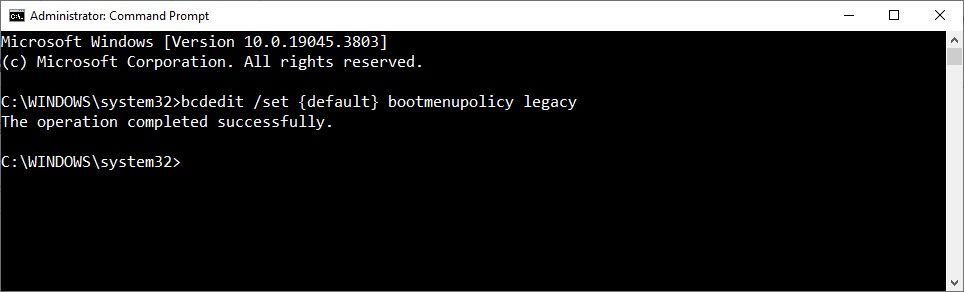
La commande d’annulation restaure le processus de démarrage à son état d’origine. Pour accéder au mode sans échec, vous devrez alors utiliser l’une des autres options mentionnées.
Les étapes décrites ci-dessus sont également valables pour Windows 11 !
Que faire si l’accès au mode sans échec est impossible ?
Si aucune des solutions précédentes ne fonctionne, il vous reste encore deux options.
Si vous avez installé Windows 10 à partir d’un disque ou d’une clé USB, vous pouvez démarrer directement en mode de récupération en insérant le support d’installation avant d’allumer votre système.
Choisissez la disposition de votre clavier, puis cliquez sur « Réparer votre ordinateur » en bas à gauche de l’écran. De là, accédez à « Dépannage » > « Options avancées », où vous trouverez :
- Restauration du système
- Récupération de l’image système
- Réparation du démarrage
- Invite de commande
- Revenir à la version précédente
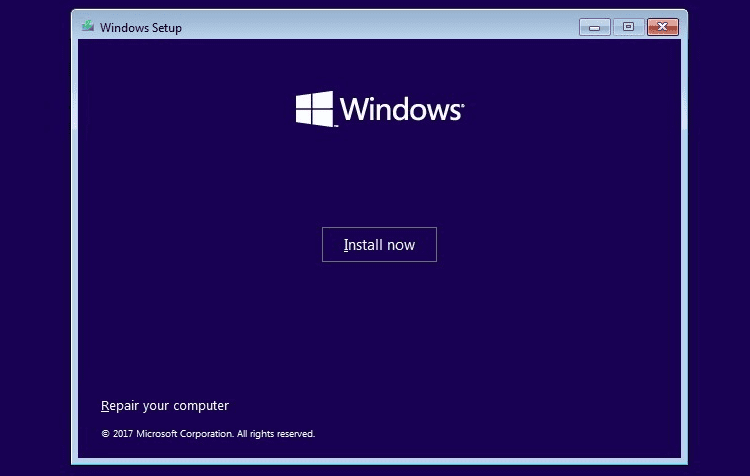
Pour que la « Récupération de l’image système » fonctionne, vous devez avoir créé une image de sauvegarde avant que l’erreur système ne survienne. Il est vivement recommandé de le faire. Vous pouvez créer une image système en saisissant « récupération » dans la barre de recherche du menu Démarrer et en sélectionnant le résultat approprié. Les outils de récupération avancés s’ouvriront. Choisissez « Créer un lecteur de récupération » et suivez les instructions.
Disque de réparation système
Le disque de réparation système est un autre outil utile. Contrairement à l’image système, les disques de réparation ne sont pas spécifiques à une machine. Vous pouvez en obtenir un auprès d’un ami si nécessaire.
Allez dans « Panneau de configuration » > « Système et sécurité » > « Sauvegarder et restaurer (Windows 7) ».
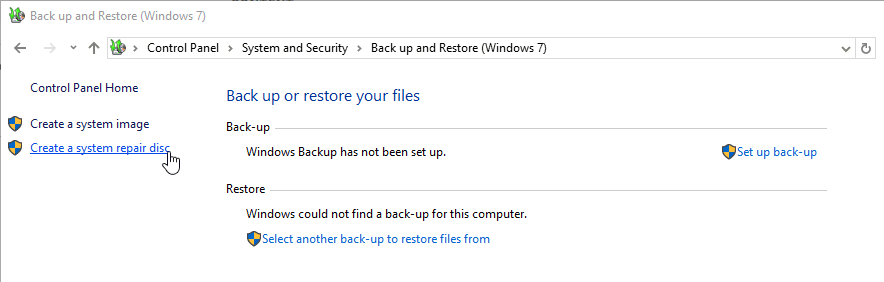
Ne soyez pas induit en erreur par la mention « Windows 7 » : vous êtes au bon endroit. Sélectionnez « Créer un disque de réparation système » dans la colonne de gauche et suivez les instructions.
Comment sortir du mode sans échec ?
Une fois votre problème résolu sous Windows 10, vous pouvez quitter le mode sans échec. Mais comment faire ?
Il existe deux méthodes, selon la façon dont vous avez accédé au mode sans échec :
- Si vous avez démarré en mode sans échec via la méthode 1 (configuration système), vous devez désactiver l’option « Mode sans échec » dans la même fenêtre de configuration. Sans cela, Windows 10 redémarrera en mode sans échec après chaque redémarrage.
- Si vous avez démarré en mode sans échec via la méthode 2 (démarrage avancé) ou la méthode 3 (appui sur une touche du clavier), arrêtez ou redémarrez votre système pour quitter le mode sans échec.
La première option peut surprendre (même moi !), donc n’oubliez pas de vérifier le menu de configuration système en cas de problème.
Vous connaissez maintenant les trois méthodes principales pour accéder au mode sans échec de Windows 10. Prenez note de la dernière section sur la récupération de l’image système et les disques de réparation du système. N’oubliez pas que la première option ne fonctionne que si vous avez défini l’emplacement de récupération avant que votre système ne devienne instable suite à une erreur critique (BSOD).